Démarrage rapide¶
Après l’installation, TreeSize peut être lancé à partir du menu/d’écran de démarrage Windows ou du menu contextuel d’un dossier ou d’un lecteur. Voici les éléments importants de la fenêtre principale de TreeSize :
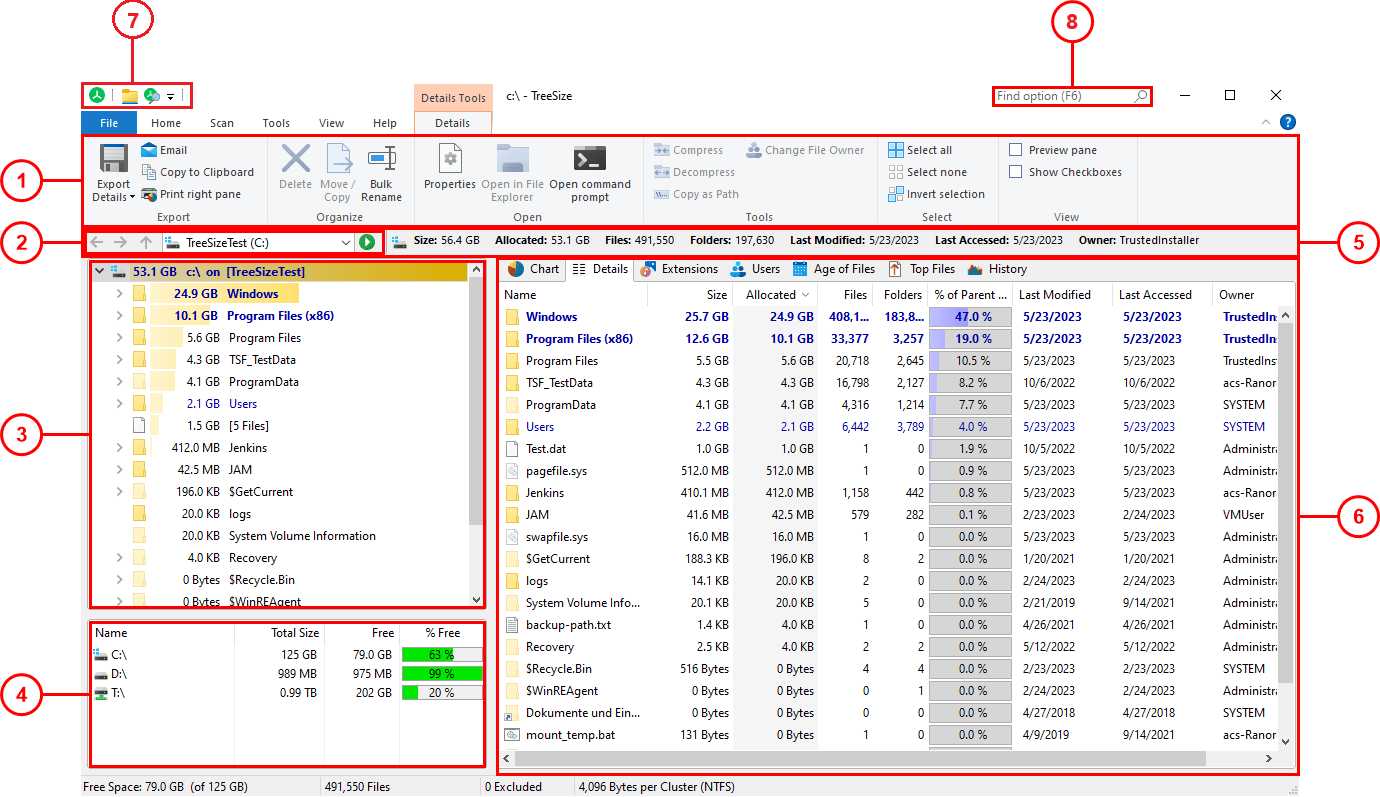
La barre Ribbon donne accès à toutes les commandes de TreeSize. Elle est divisée en sections logiques telles que l’onglet « Accueil » contenant des fonctions et éléments couramment utilisés, ou l’onglet « Affichage » vous permettant de personnaliser l’apparence de TreeSize. L’onglet coloré à droite est contextuel en fonction de la vue actuellement active. Utilisez « Sélectionner le répertoire à analyser » pour commencer le processus d’analyse d’un lecteur ou d’un dossier.
Cette section contient une liste déroulante vous permettant de sélectionner un lecteur ou un dossier à analyser. Vous pouvez entrer des chemins directement dans le champ de contrôle. Appuyez sur Entrée ou cliquez sur le bouton d’analyse à droite pour commencer une analyse du chemin saisi. TreeSize se souviendra des chemins récemment utilisés et les ajoutera à la liste.
L’arborescence des répertoires du dossier ou du lecteur analysé fournit un aperçu immédiat de la taille de chaque dossier.
La liste des lecteurs fournit un aperçu de tous les lecteurs locaux et des lecteurs réseau mappés. Des lecteurs réseau supplémentaires peuvent être ajoutés à l’aide du menu contextuel. Double-cliquez sur un lecteur pour commencer une analyse dans TreeSize.
Cette section fournira des informations supplémentaires concernant le chemin scanné (par exemple, sa taille totale et le nombre de dossiers contenus).
La section de vue contient plusieurs onglets différents, chacun fournissant une vue de données hautement spécialisée du lecteur ou du dossier actuellement sélectionné. Dès qu’une vue est activée, l’onglet contextuel correspondant deviendra actif, sur lequel vous trouverez des commandes utiles pour cette vue.
La barre d’outils d’accès rapide est un raccourci personnalisable vers de nombreuses fonctions utiles de TreeSize.
La zone de recherche « Option de recherche » (disponible avec Windows 10 ou version ultérieure) permet de rechercher des fonctions et des paramètres facilement et de les déclencher directement, ou de naviguer vers eux.